Tento tutoriál vám ukáže, jak nainstalovat přídavky pro hosty VirtualBox na virtuálním počítači Debian 9. Abyste mohli postupovat podle pokynů, musíte mít ve VirtualBoxu nainstalovaný hostující OS Debian 9. Na typu hostitelského OS nezáleží.
Co je to VirtualBox Guest Additions?
Doplňky pro hosty VirtualBox nabízejí následující možnosti:
- Umožněte uživatelům plynule pohybovat ukazatelem myši mezi hostitelem a hostem.
- Umožněte hostujícímu OS mít přístup pro čtení a zápis na pevné disky v hostitelském OS .
- Zlepšete grafické schopnosti svého hostujícího počítače . Rozlišení obrazovky hostujícího počítače lze automaticky upravit a 3D grafiku lze zrychlit.
- Povolit obousměrnou sdílenou schránku mezi hostitelem a hostem.
Jak nainstalovat VirtualBox Guest Additions v Debianu 9
Spusťte svůj virtuální počítač Debian 9. Poté přepněte na root pomocí následujícího příkazu:
su -
Dále aktualizujte software.
apt update apt upgrade
Pokud je v procesu upgradu nainstalováno nové jádro Linuxu, musíte restartovat Debian 9 VM. Poté spusťte následující příkaz a nainstalujte požadované balíčky pro sestavování modulů jádra.
apt install build-essential module-assistant dkms
Jakmile jsou výše uvedené balíčky nainstalovány, připravte svůj systém Debian 9 na sestavení modulu jádra, což se provádí pomocí příkazu níže.
m-a prepare
Poté v okně VirtualBox vyberte Zařízení>Vložte obraz disku CD Additions pro hosty .
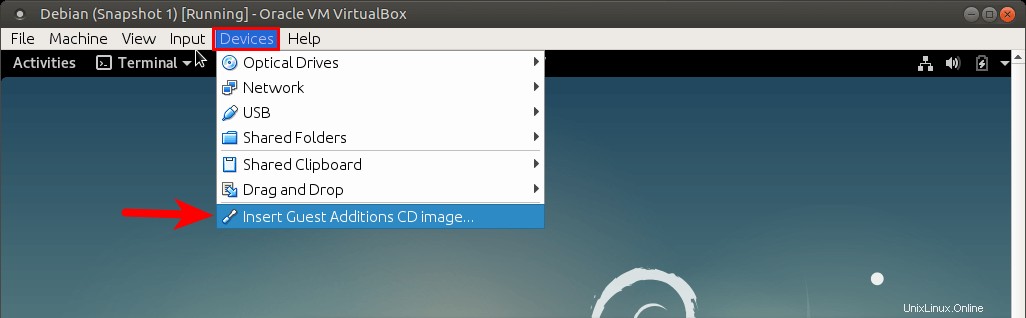
Budete dotázáni, zda chcete software spustit. Vyberte možnost Spustit .
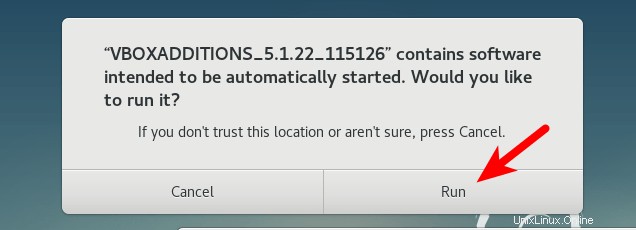
Pokud váš hostitelský operační systém nemá obraz disku CD s přídavky pro hosty, požádá vás, abyste kliknutím na tlačítko stáhli obraz disku CD do hostitelského počítače. Můžete jej stáhnout ručně z http://download.virtualbox.org/virtualbox .
Linuxová distribuce založená na Ubuntu může také stáhnout obraz CD pomocí následujícího příkazu (s oprávněním root).
apt-get install virtualbox-guest-additions-iso
Jakmile kliknete na tlačítko Spustit tlačítko, obraz CD je připojen na /media/cdrom/ adresář. Pod /media/cdrom/ v adresáři je skript shellu s názvem VboxLinuxAdditions.run . Spusťte tento skript (s oprávněním root).
sh /media/cdrom/VBoxLinuxAdditions.run
Výstupy:
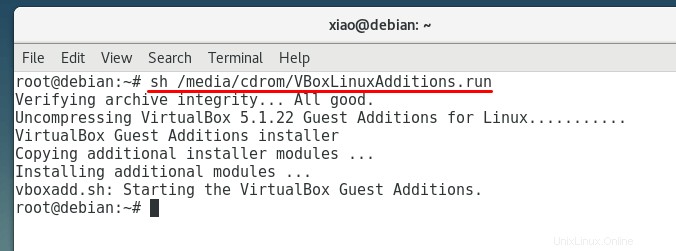
Po instalaci doplňků pro hosty restartujte svůj virtuální počítač Debian 9.
shutdown -r now
Nyní by měl displej s možností změny velikosti fungovat a rozlišení Debian 9 VM se přizpůsobí velikosti okna VirtulBox. Můžete stisknout pravý Ctrl a F klávesovou zkratkou pro vstup do režimu celé obrazovky. Nyní můžete také nakonfigurovat sdílenou složku a obousměrnou sdílenou schránku.
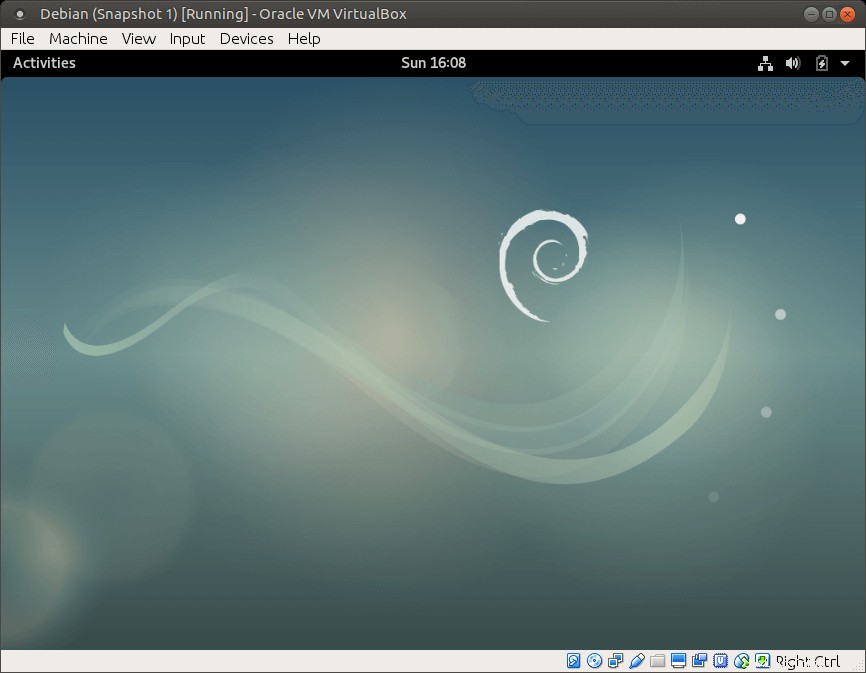
A je to! Doufám, že vám tento návod pomohl nainstalovat doplňky pro hosty VirtualBoxu v Debian 9 Stretch.